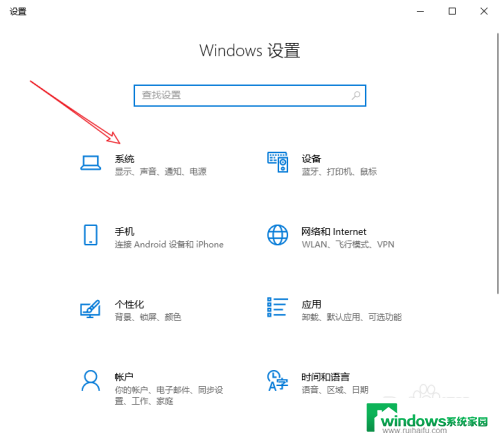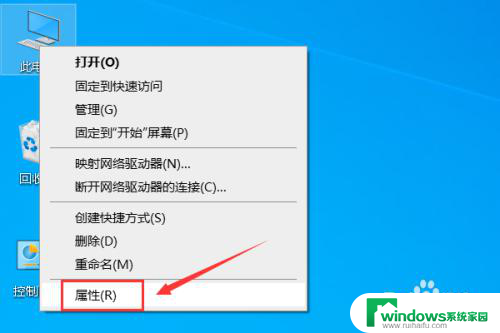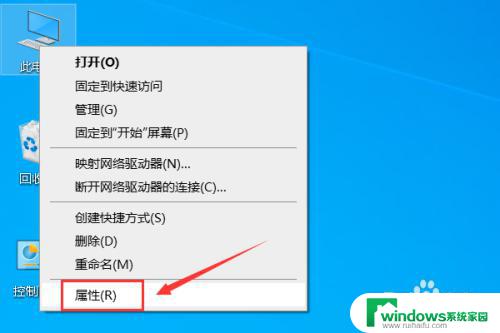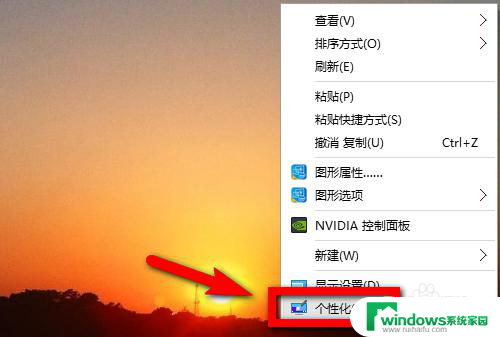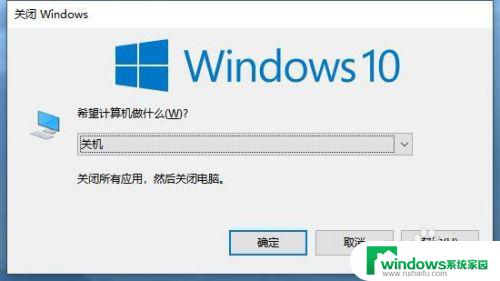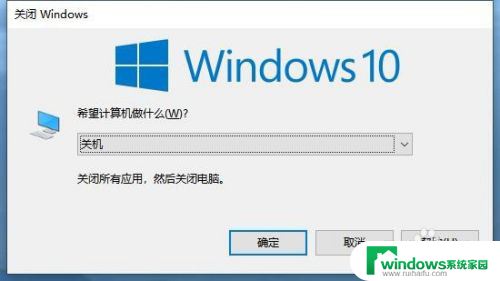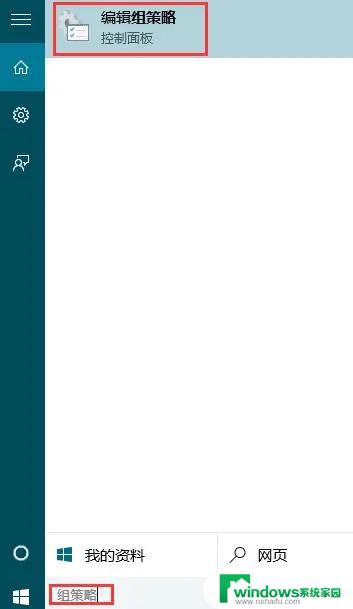win10睡眠后无密码界面 Win10电脑睡眠后唤醒没有密码
更新时间:2024-04-03 08:47:15作者:yang
Win10电脑在睡眠模式下被唤醒后,有时会出现没有密码界面的情况,这可能会导致用户的隐私安全受到威胁,这个问题的出现可能是由于系统设置或者驱动问题引起的,为了保护个人信息的安全,我们需要及时解决这个问题。在本文中我们将介绍一些解决方法,帮助您解决Win10睡眠后无密码界面的困扰。
具体步骤:
1.点击帐户选项
打开电脑设置,点击帐户选项。
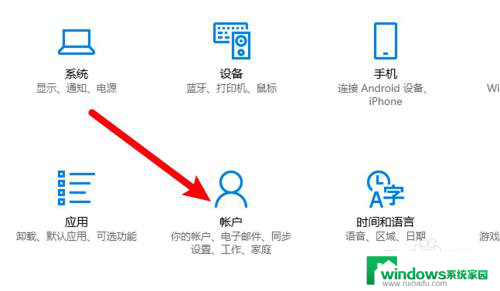
2.点击登录选项
进入页面,点击左边的登录选项。
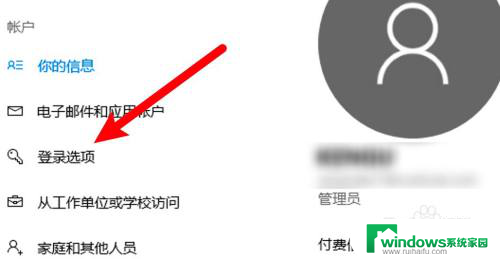
3.点击下拉框
点击需要登录下拉框。
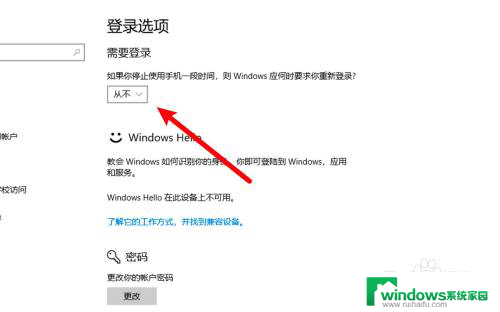
4.选择唤醒电脑选项
选中从睡眠中唤醒电脑的选项即可。
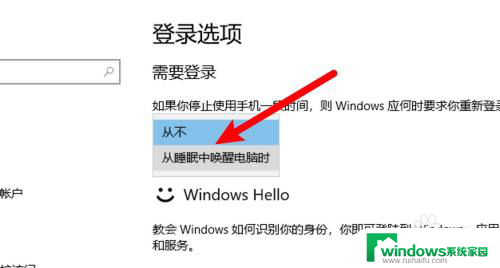
以上就是win10睡眠后无密码界面的全部内容,如果你也遇到了相同的问题,可以参考本文中介绍的步骤来进行修复,希望这些步骤能对你有所帮助。